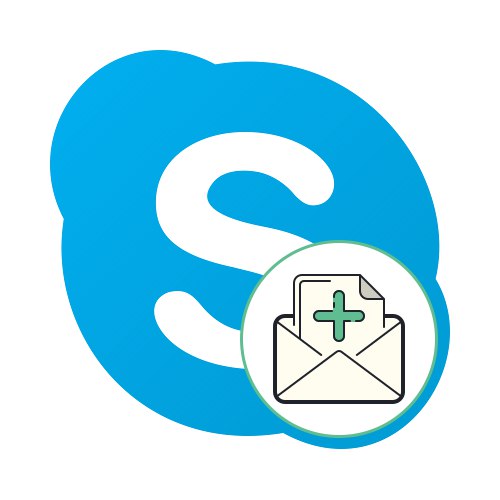
Варіант 1: Запрошення в бесіду
Для початку пропонуємо розібратися з тим, як додати друга в груповий чат. Здійснюється це за допомогою спеціального посилання, яку потрібно скопіювати і відправити, однак спершу її треба буде знайти. Якщо у вас ще немає групового чату, створіть його, використовуючи інструкцію по посиланню нижче.
Докладніше: Створення чату в програмі Skype
Після того, як є готова бесіда, можна переходити до безпосереднього відправлення запрошень тим, хто ще відсутня в Skype. Для цього виконайте такі дії:
- Запустіть програму на своєму комп'ютері і перейдіть в розділ «Чати».
- Тут в меню зліва виберіть необхідну конференцію.
- Якщо вона була створена недавно, на початку бесіди можна знайти кнопку «Запросити когось ще», По якій і слід натиснути.
- З'явиться нове вікно, де виберіть «Посилання для приєднання до групи».
- посуньте перемикач «Запрошення до групи за посиланням» в активний стан.
- З'явиться пункт меню «Копіювати в буфер обміну» - натисніть на нього.
- Тепер ви можете надіслати посилання на запрошення тут же в Skype або в будь-якому іншому мессенджере якої соціальної мережі.
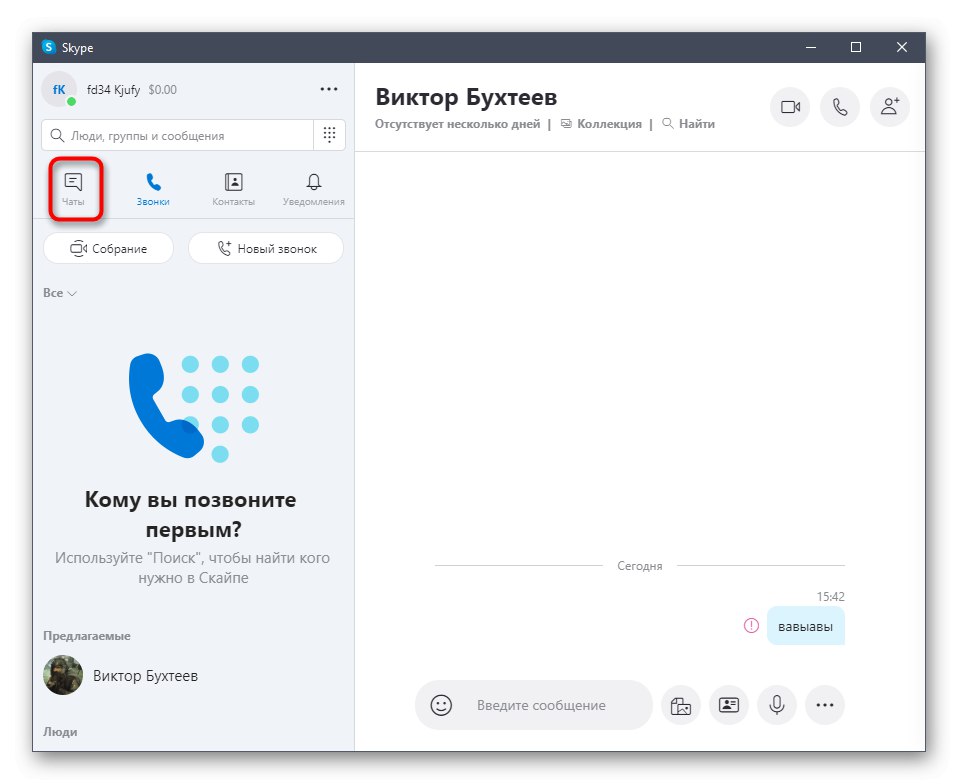
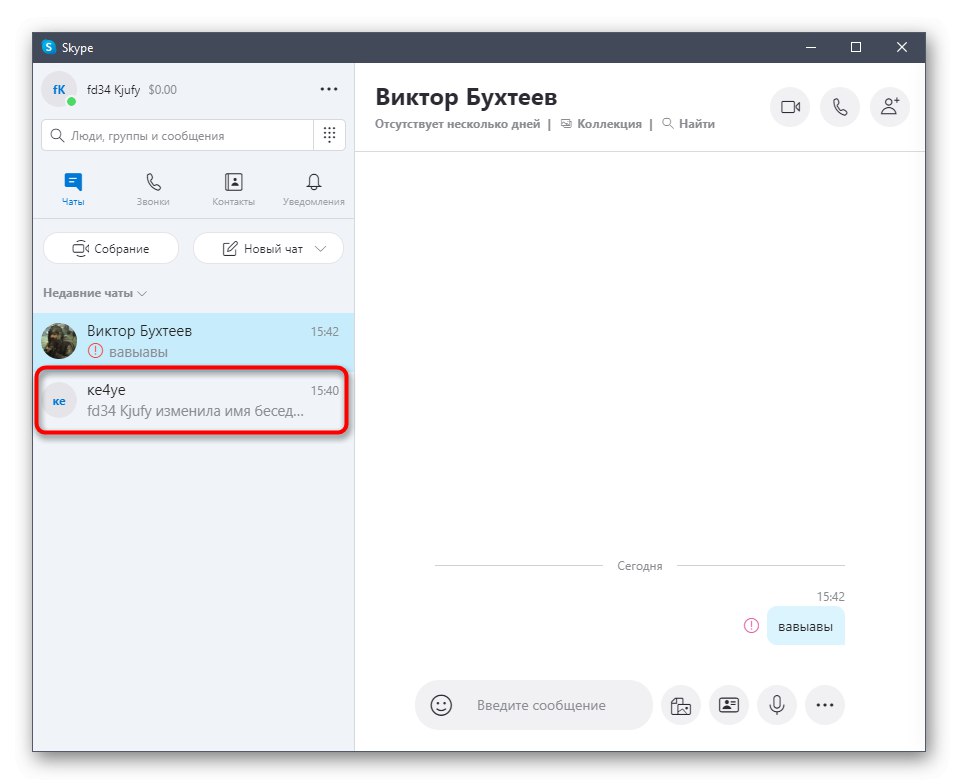

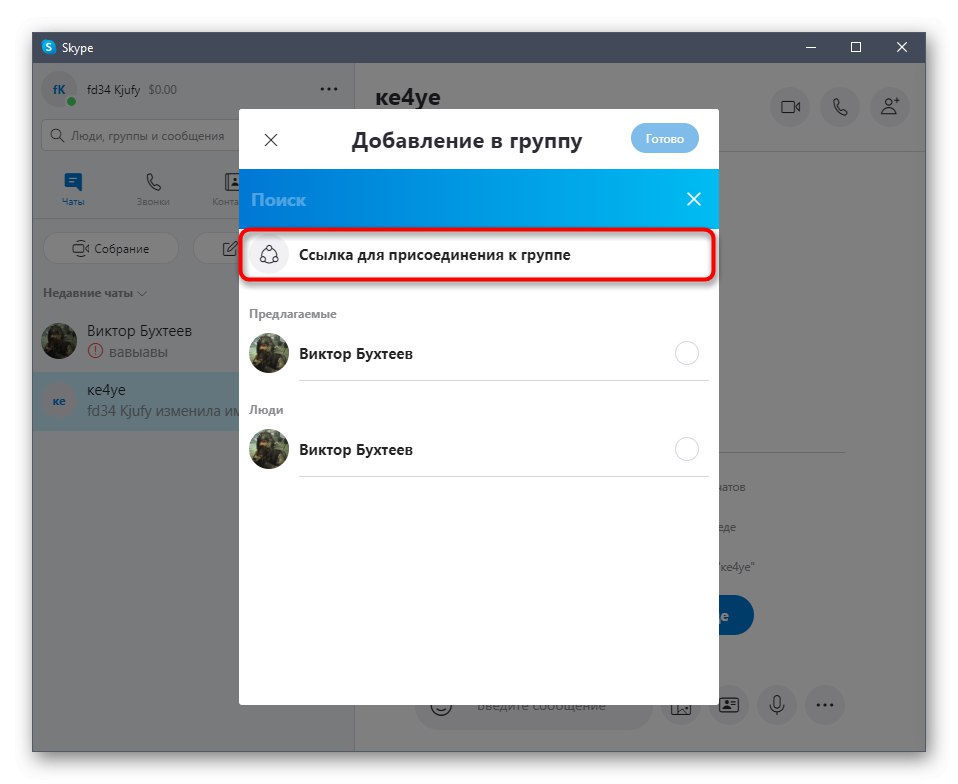
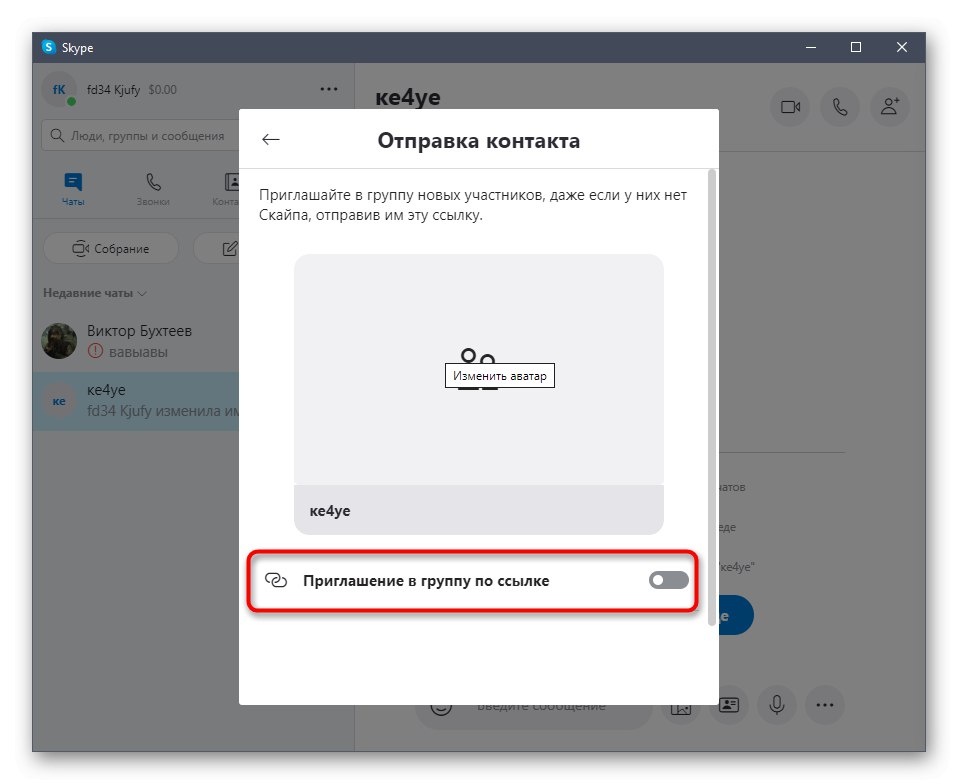
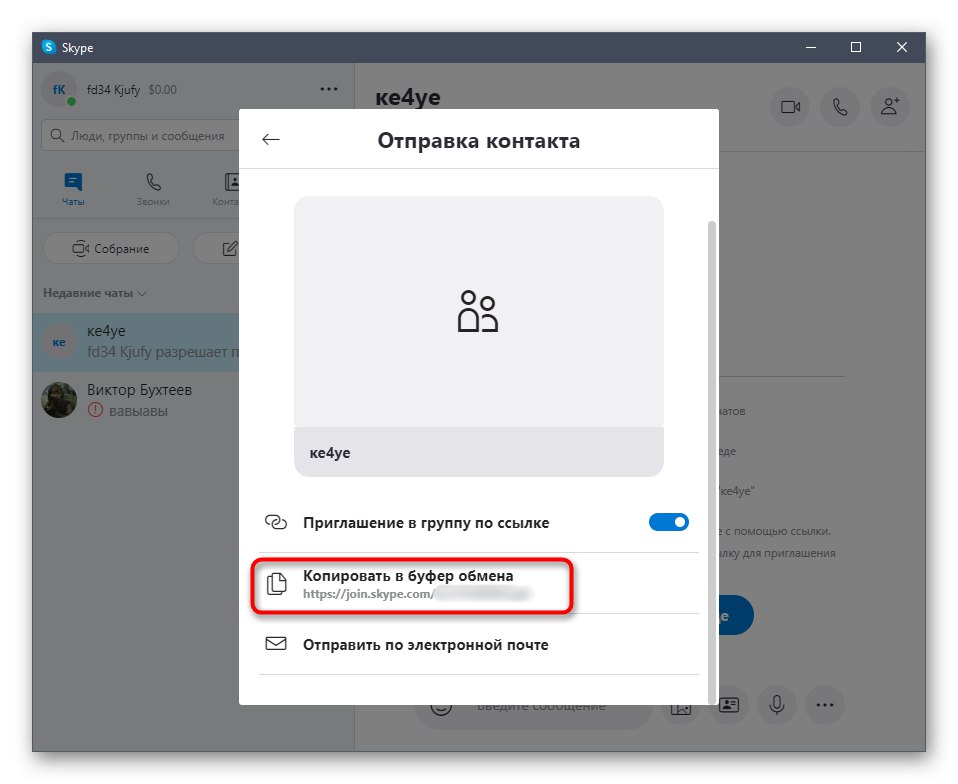
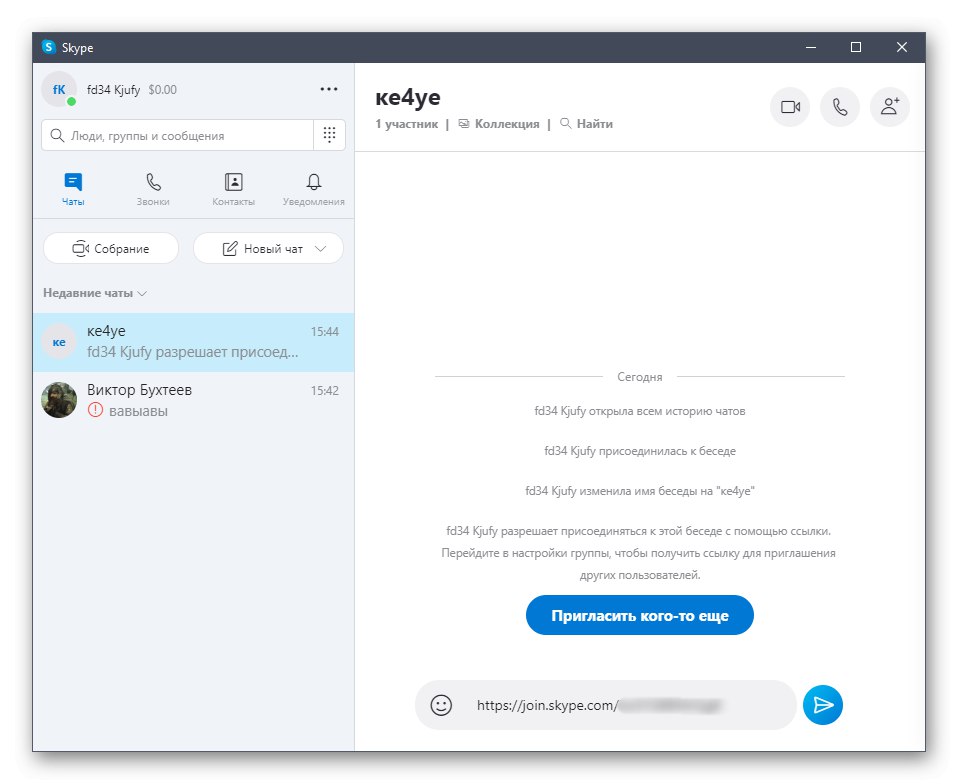
Відзначимо, що не завжди виходить знайти цю кнопку, особливо в тих випадках, коли бесіда ведеться вже тривалий час. Тоді алгоритм дій трохи зміниться, але посилання все ж можна скопіювати.
- Для цього в самій розмові натисніть по значку з чоловічком справа вгорі.
- У новому вікні виберіть пункт «Посилання для приєднання до групи».
- Активуйте запрошення і скопіюйте посилання, щоб далі відправити її за потрібне людям.
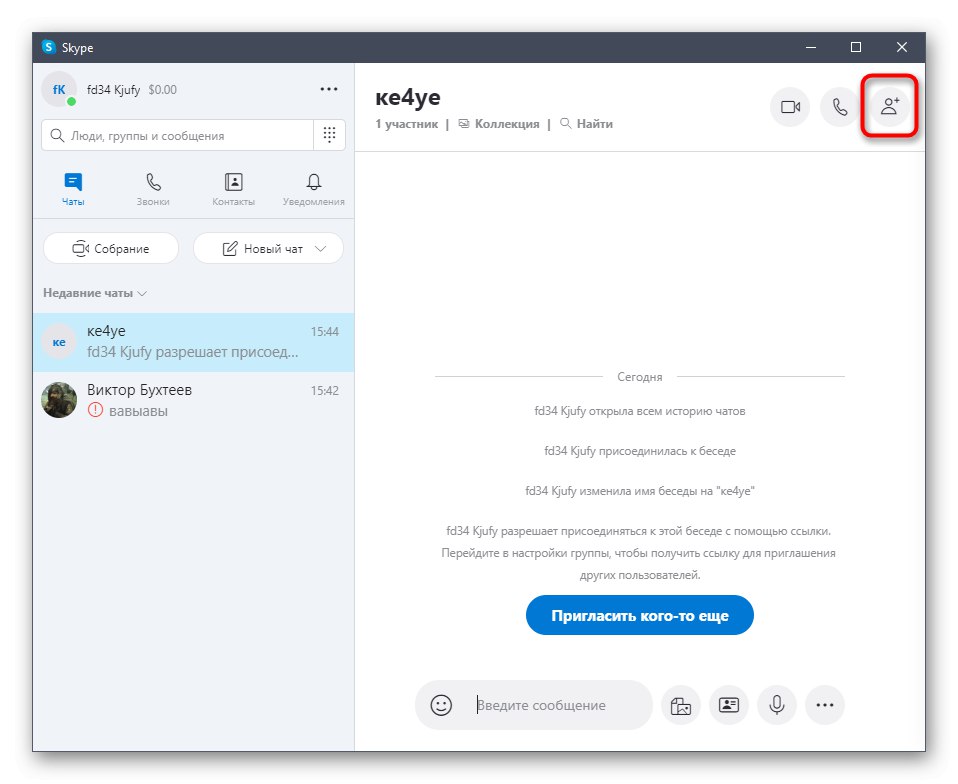
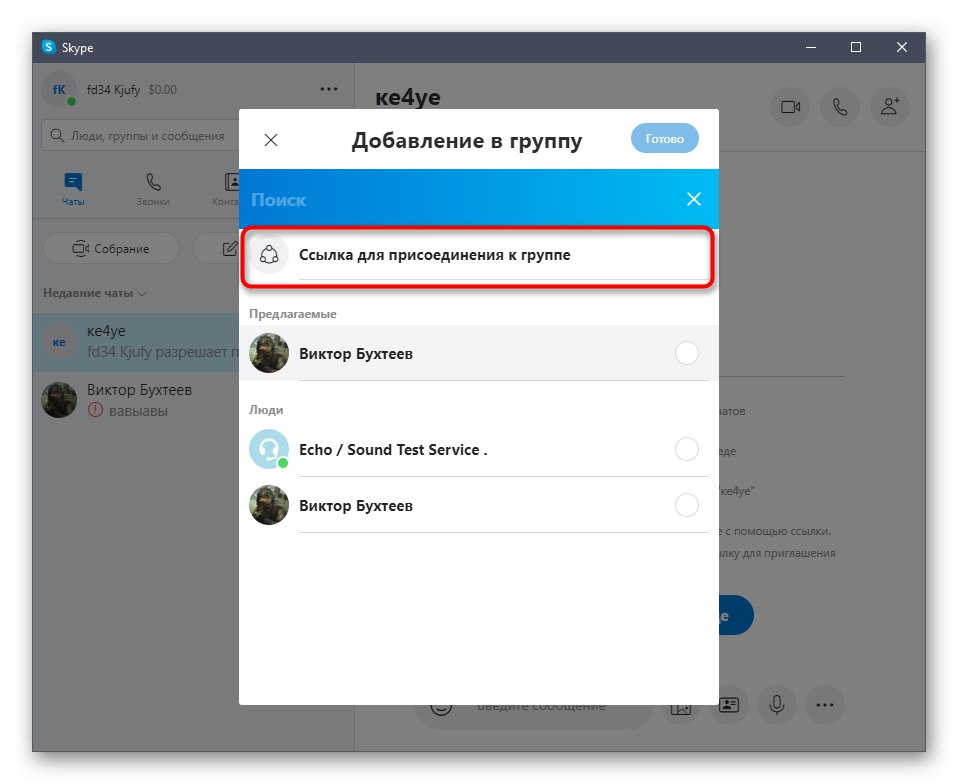
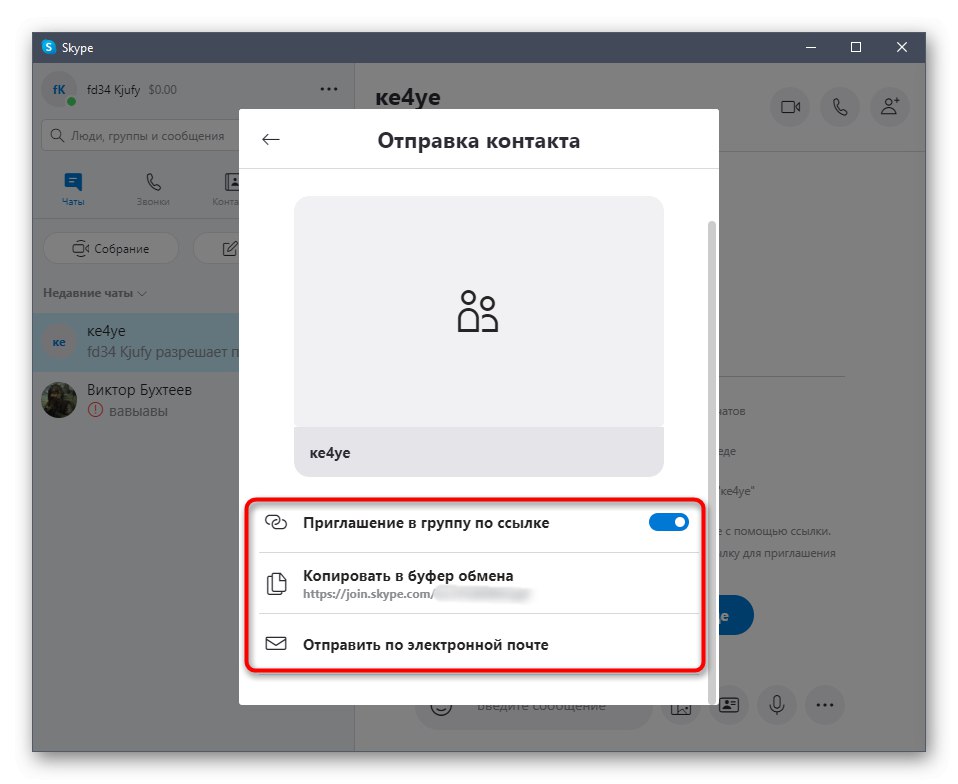
Зверніть увагу, що при активації доступу за посиланням абсолютно кожен учасник зможе її скопіювати і відправити будь-якій людині. Цей процес ніяк не обмежується адміністрацією, тому в разі необхідності налаштування потрібно відключити, пересунувши відповідний повзунок.
Варіант 2: Запрошення в Skype
Якщо ви бажаєте поспілкуватися в Skype з тим користувачем, у кого немає реєстраційного запису, можете попросити його зареєструватися за спеціальною запрошувальній посиланням. Так ви відразу додасте його в список контактів і зможете зв'язатися, а здійснюється поставлена задача так:
- У програмі переміститеся на вкладку «Контакти».
- Тут клікніть по кнопці «Додати контакт».
- Виберіть варіант «Запросити в Скайп».
- У вікні скопіюйте в буфер обміну знаходиться там посилання.
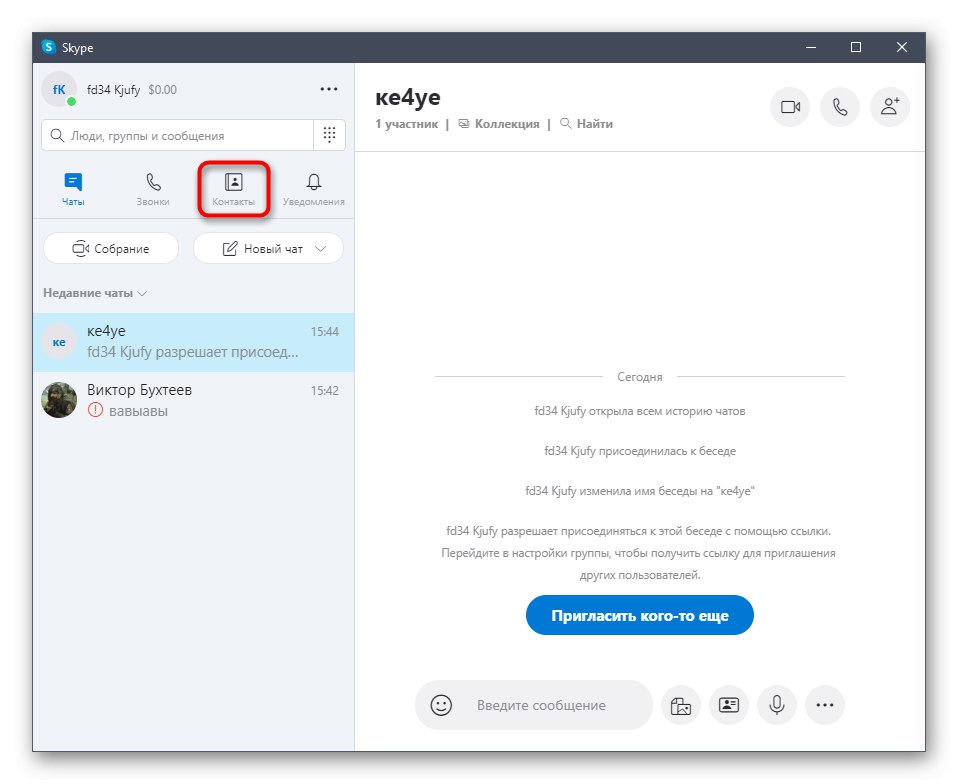
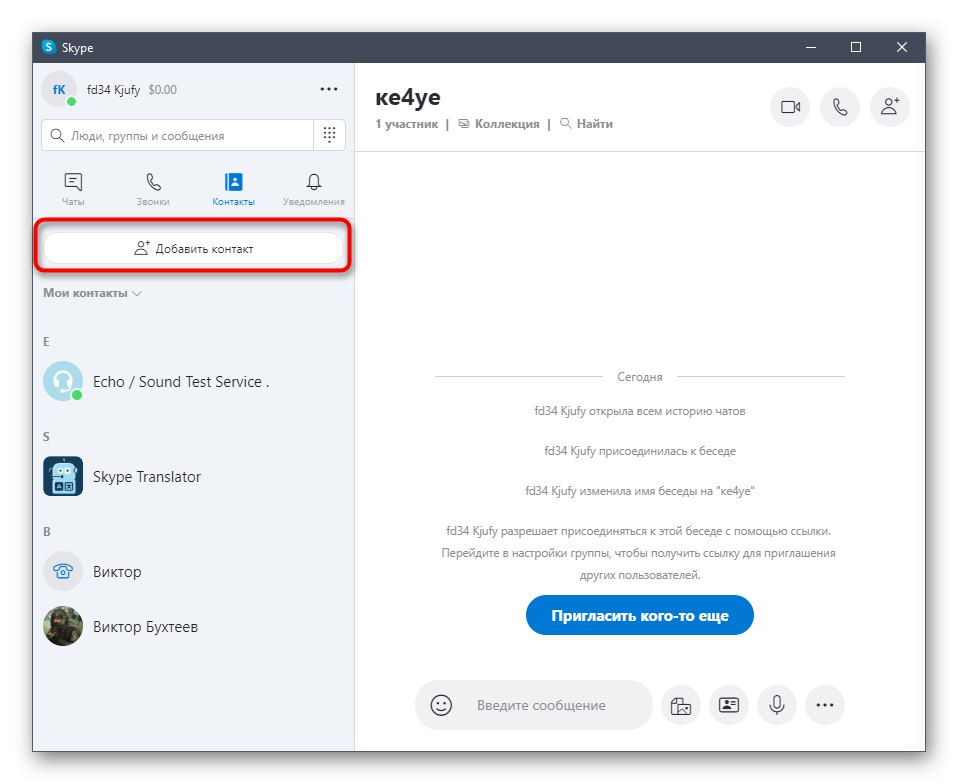
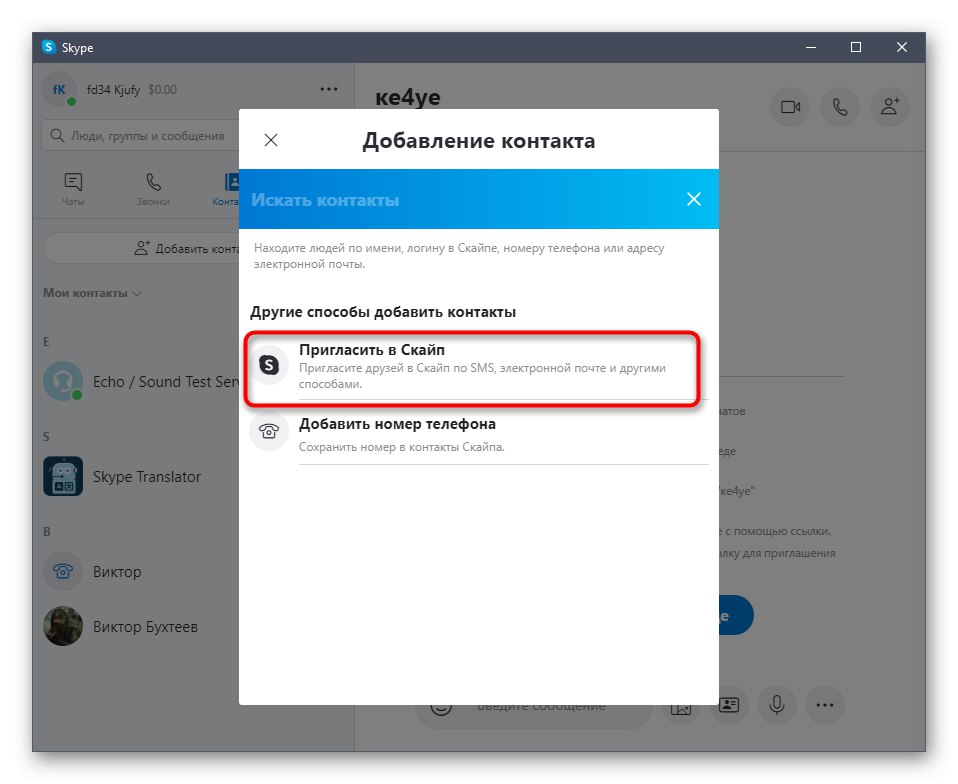
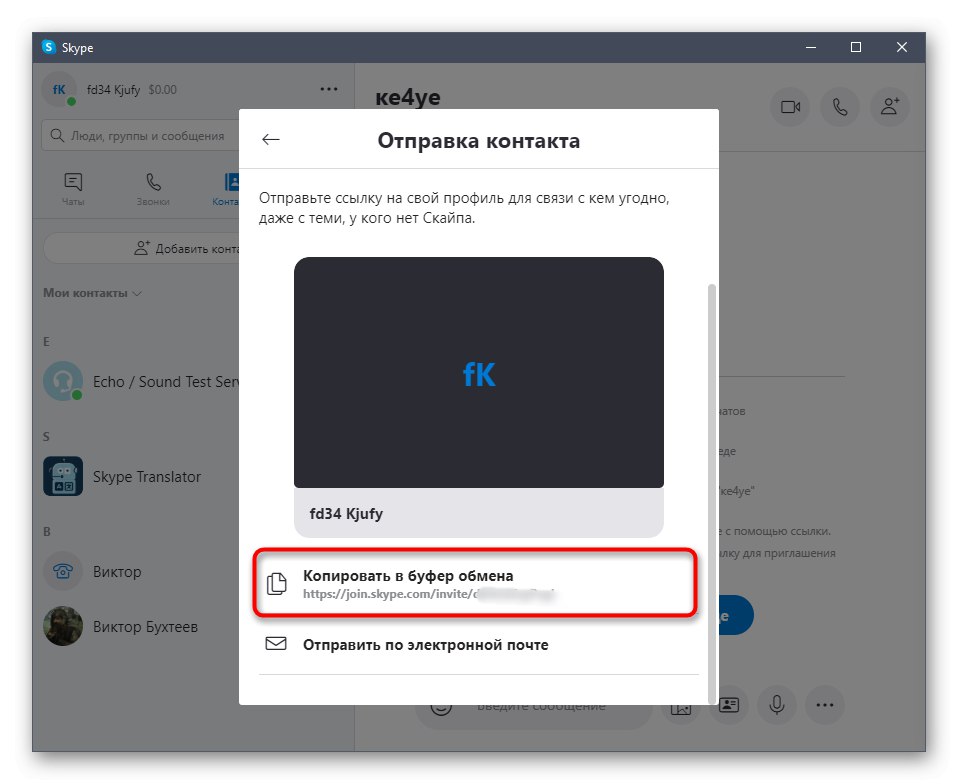
Залишається тільки відправити посилання через будь-який зручний засіб зв'язку з користувачем. Як тільки він перейде по ній, то зможе створити обліковий запис і швидкого початку роботи Скайпу.
Варіант 3: Запрошення до групового дзвінку
На завершення розберемо метод, пов'язаний із запрошенням одного до групового дзвінку, який може складатися з трьох або більше учасників. Відповідно, сам контакт повинен бути в мережі і перебувати поруч з пристроєм, щоб побачити і прийняти дзвінок.
- Для початку зателефонуйте першому учаснику конференції і справа вгорі натисніть на кнопку додавання користувачів.
- У вікні «Додавання в бесіду» відзначте кожного користувача, якого хочете запросити.
- Підтвердіть вибір, натиснувши по з'явилася кнопці «Додати».
- Зліва з'явиться інформація про те, що зараз здійснюється з'єднання, а після того, як користувач прийме дзвінок, він автоматично додасться в конференцію.
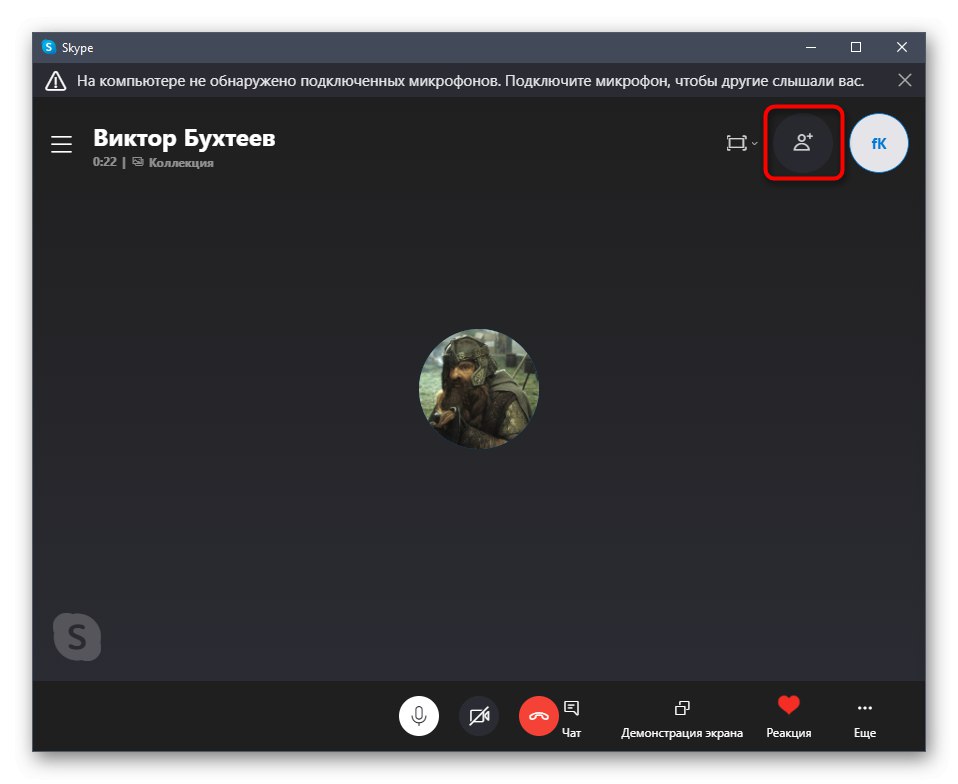
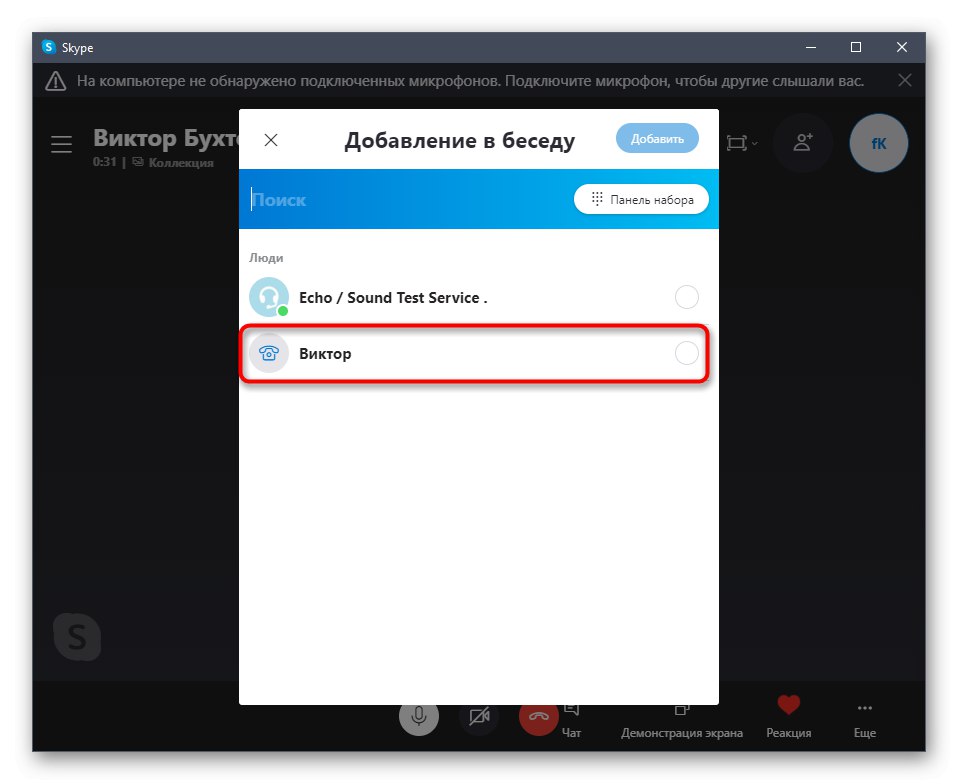
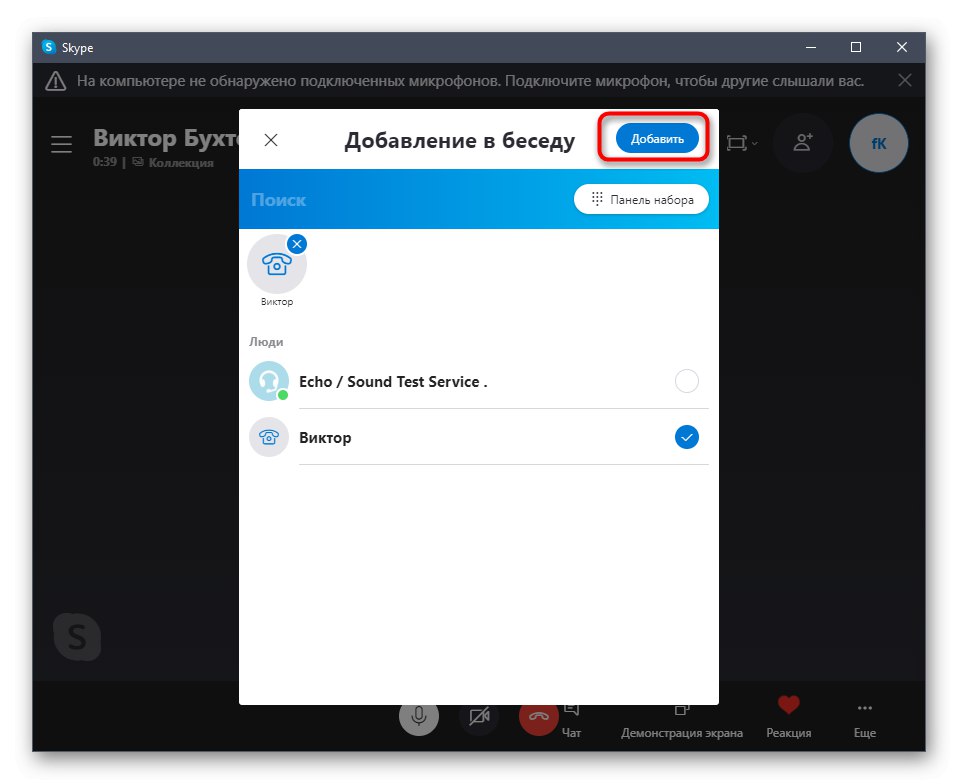
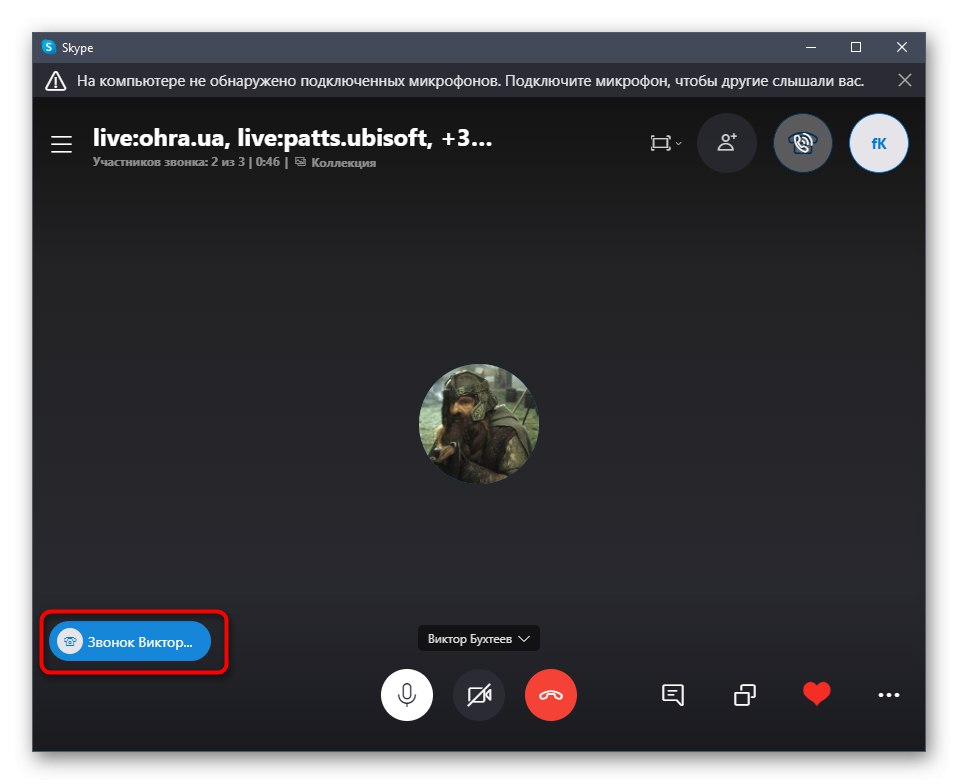
Якщо ви тільки починаєте використовувати Skype і крім відправки запрошення іншим користувачам цікавитеся іншими процесами, виконуваними в цій програмі, пропонуємо ознайомитися з відповідної тематичної статтею на нашому сайті за посиланням нижче.
Докладніше: Використання програми Skype